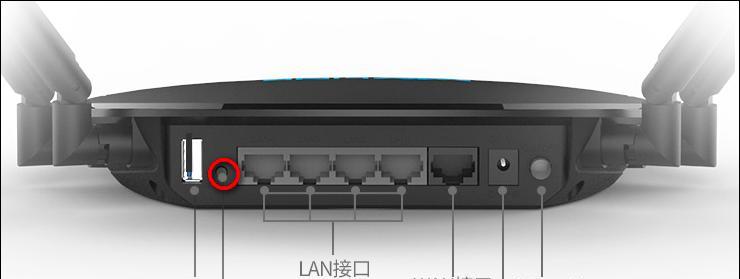在现代生活中,无线网络已经成为我们日常生活中不可或缺的一部分。然而,有时候我们可能会忘记自己的无线网络密码或者需要连接别人的网络,这时候怎么办呢?本文将为您介绍几种简单快捷的方法,帮助您查看路由器的WiFi密码。

1.使用默认账号和密码进入路由器设置界面
通过电脑连接到路由器所在的局域网,打开浏览器,在地址栏中输入“192.168.1.1”(不同品牌的路由器可能略有差异),然后输入默认的账号和密码(通常为admin/admin),进入路由器设置界面。

2.寻找WiFi密码选项
在路由器设置界面中,寻找与WiFi密码相关的选项。不同品牌的路由器设置界面可能不同,但通常可以在无线设置、安全设置或者WiFi设置等选项中找到。
3.查看WiFi密码

一旦找到WiFi密码选项,在相应的页面中就可以看到当前无线网络的名称(SSID)和密码。密码可能以明文形式显示,或者隐藏在密码框内。
4.通过无线网络管理软件查看密码
有些路由器厂商提供了专门的无线网络管理软件,您可以下载并安装这些软件。打开软件后,选择您要连接的WiFi网络,就可以在其中找到密码信息。
5.使用路由器后盖上的默认密码
一些路由器在出厂时会在后盖上印有默认的WiFi密码,您可以翻转路由器并查找这些信息。请注意,如果您曾经更改过密码,则此方法可能不适用。
6.重置路由器密码
如果您忘记了自己更改后的密码,并且无法通过上述方法找回,您可以尝试将路由器恢复到出厂设置。通常,路由器背面会有一个小孔,插入一个针或其他尖锐物体长按几秒钟,直到指示灯开始闪烁,表示已成功恢复出厂设置。
7.登录路由器管理界面后修改密码
如果您想更改现有的WiFi密码,可以登录路由器管理界面,在相应选项中找到修改密码的功能,并设置新的密码。
8.使用手机APP查看WiFi密码
一些路由器厂商也提供了手机APP来管理和配置路由器。您可以下载并安装这些APP,在其中找到WiFi密码的选项。
9.查看电脑中已存储的WiFi密码
如果您曾经连接过该无线网络,并保存了密码,那么您可以在电脑中找到并查看该密码。在Windows系统中,您可以打开“网络和共享中心”,然后点击“已连接的无线网络”下方的“查看无线网络属性”。在安全选项卡中,勾选“显示字符”,就可以看到WiFi密码。
10.使用路由器管理工具查看密码
一些第三方的路由器管理工具也提供了查看WiFi密码的功能。您可以在电脑上下载并安装这些工具,然后连接到路由器,找到密码信息。
11.找到路由器的说明书
如果您仍然无法找到WiFi密码,您可以找到路由器的说明书。说明书中通常会有关于初始设置和WiFi密码的详细信息。
12.联系网络服务提供商
如果您是通过网络服务提供商租赁路由器,则可以直接联系他们的客服部门,告诉他们您需要查看WiFi密码。他们将会提供相应的支持和帮助。
13.在家人或朋友的设备上查看密码
如果您有其他家人或朋友曾经连接过该无线网络,并且记得密码,您可以询问他们是否愿意分享密码给您。
14.使用无线扫描工具查找密码
某些无线扫描工具可以帮助您在周围的WiFi网络中找到已连接的密码,您可以下载并安装这些工具,然后在列表中查找您要连接的网络,并查看对应的密码信息。
15.密码管理工具
您可以考虑使用密码管理工具来保存和管理所有的密码,包括WiFi密码。这样,即使忘记了密码,也可以通过密码管理工具轻松找回。
通过以上这些方法,我们可以轻松地查看到路由器的WiFi密码。无论是忘记了自己的密码,还是需要连接别人的网络,这些方法都能帮助我们快速获取所需的信息。记得在使用他人网络时要获得授权,并在处理个人信息时保持谨慎。祝您享受便捷的无线网络体验!